
时间:2020-11-09 13:55:32 来源:www.win10xitong.com 作者:win10
你有没有在使用win10系统的时候遇到Win10怎么查看网卡驱动的情况呢,今天有一位朋友就因为这个问题来向小编咨询。新手处理关于Win10怎么查看网卡驱动的问题不是特别容易,想自己学习一下解决Win10怎么查看网卡驱动的问题我们就一起来往下看,这样的步骤就可以解决:1、首先找到桌面上的"此电脑"(计算机),然后右键点击,选择属性;2、然后点击左侧的"设备管理器"选项就完美的搞定了。下面就是处理Win10怎么查看网卡驱动问题的具体的具体步骤。

具体查看方法如下:
第一步:首先找到桌面上的"此电脑"(计算机),然后右键点击,选择属性;
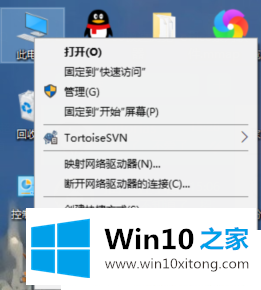
第二步:然后点击左侧的"设备管理器"选项;
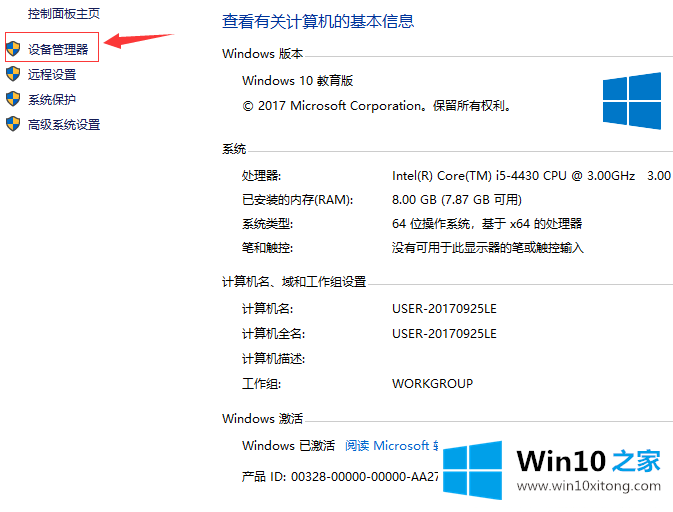
第三步:在设备管理器中我们可以看到网络适配器,点击箭头展开,就可以看到各设备的型号了;
第四步:如图,Realtek PCIe GBE Familu Controller 是有线网卡,如果有Wlan的是无线网卡。
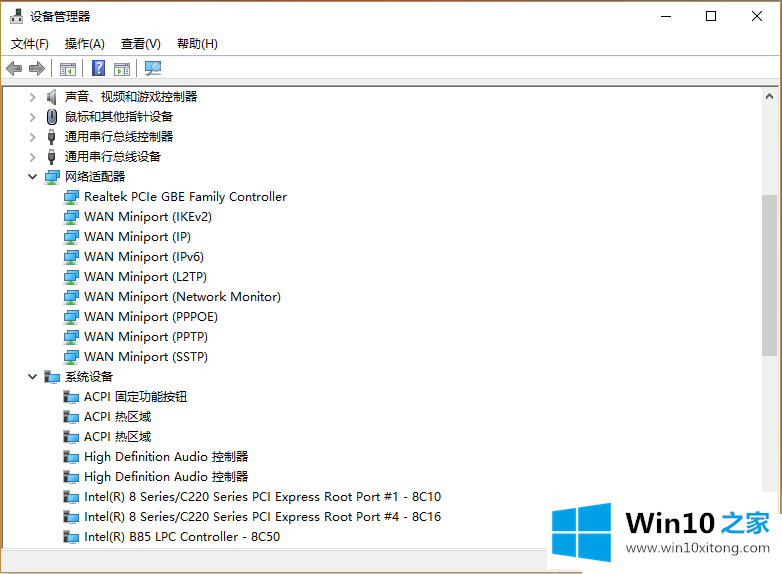
综上所述就是Win10怎么查看网卡驱动的方法了,如果有出现感叹号的话,一般就是驱动没有安装好,如果网络适配器这项是空的,则代表没有安装网卡驱动,就需要用户自行查找驱动进行安装。
许多朋友都遇到了Win10怎么查看网卡驱动的问题,只需要按照上面小编说的方法去做,就可以解决,今天的内容到这里就结束了,我们由衷的感谢你对本站的支持。